Windows 10 用 Corsair iCUE のダウンロード方法
Corsair は、最先端のハードウェアを製造し、ゲームの要件に従って周辺機器を構成およびカスタマイズするのに役立つ特定のアプリケーションを開発する有名なゲーム デバイス メーカーです。たとえば、Corsair ゲーミング マウスでは、オペレーティング システムと通信するために適切なドライバをインストールする必要があります。この問題は、Windows 10 用の Corsair iCUE をダウンロードすることで簡単に解決できます。
Intelligent Corsair Utility Engine (略して iCUE) は、PC に接続されているすべての Corsair 製品を識別し、互換性のあるすべての製品を 1 つのインターフェイスで接続するアプリケーションです。これにより、ユーザーは単一のインターフェイスで Corsair ハードウェアを構成し、ファン速度を制御し、マウスの温度と RGB ライト効果を監視し、追加のゲーム ボタンを提供することができます。
Windows 10 用の Corsair iCUE をダウンロードする手順
Windows 10 用の Corsair iCUE をダウンロードするには、マルウェアやスパイウェアがないことが保証されている公式 Web サイトのみを使用してください。これを達成するための手順は次のとおりです。
ステップ 1 :iCUE 公式 Web サイトに移動するか、下のリンクをクリックしてください。
iCUE ウェブサイト
ステップ 2 :左上にある黄色いダウンロード ボタンをクリックして、iCUE アプリのダウンロードを開始します。

注意 :画面に空のフォームが表示されない場合は、上部の [ソフトウェア] タブをクリックし、[ソフトウェアのダウンロード] を選択します。これにより、Corsair iCUE の横にあるダウンロード アイコンをクリックできる別の Web ページが表示されます。

ステップ 3 :ファイルのサイズが 400 MB を超えるため、ダウンロードには時間がかかります。
ステップ 4 :ファイルがダウンロードされたら、ダブルクリックして実行し、画面の指示に従ってください。
ステップ 5 :iCUE アプリを起動して、PC に接続された Corsair ゲーム周辺機器を制御します。
注意 :Corsair の Web サイトでは、ダウンロード時に iCUE の最新バージョンが常にホストされます。 iCUE アプリを使用しても問題が解決しない場合は、PC の他のドライバーを更新する必要がある場合があります。
おまけ:PC のすべてのドライバーを更新する方法
ドライバーは、OS とハードウェア間の通信を確立できる小さなプログラムです。また、すべてのアプリケーションを介したユーザーのコマンドを、ハードウェアが簡単に理解できる低レベルの機械語に変換しました。理想的には、コンピューターが問題なく動作するためには、すべてのドライバーを最新の状態に保ち、PC のパフォーマンスを向上させることが重要です。ドライバーは、すべての Windows オペレーティング システムに組み込まれているデバイス マネージャー ツールを使用して手動で更新できます。ただし、この方法の使用には 2 つの大きな制限があります:
- Microsoft サーバーでアップデートが利用可能な場合、デバイス マネージャはドライバをアップデートします。 Microsoft サーバーで利用可能になる前に、更新されたドライバーがアップロードされているサードパーティの OEM Web サイトをチェックしません。
- ユーザーは、時間と労力の両面で、PC 上のすべてのドライバーの更新プロセスを手動で実行する必要があります。
したがって、数回クリックするだけですべてのシステム ドライバーを更新するには、すべてのドライバーの問題を特定して解決するための専用ツールを使用することをお勧めします。そのようなツールの 1 つが Smart Driver Care です。このツールは、コンピューターをスキャンして古いドライバー、不足しているドライバー、破損しているドライバーを探し、最新の互換性のあるドライバーに置き換えます。 Smart Driver Care を使用する手順は次のとおりです:
ステップ 1 :以下の公式リンクから Smart Driver App をダウンロードします:
ステップ 2 :ファイルのダウンロードが完了したら、ファイルをダブルクリックして実行し、インストール プロセスを開始します。画面上の指示に従って肯定応答を返し、インストールが完了するまで待ちます。
Note :The basic version of Smart Driver Care will be installed on your system to identify all the driver issues and update only two drivers each day. To update all drivers in one go, you will have to purchase the license and unlock the Pro version.
Step 3 :Launch the application and click on the Scan Now link to begin the scanning process.
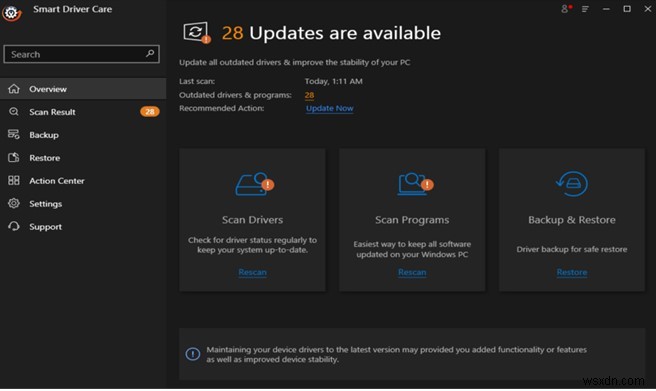
Step 4 :A list will be displayed with all the potential drivers’ issues in your system. Select any driver you wish to update and click on the Update driver link beside it.

Note :If you have purchased the PRO version, you can click on the Update All button and fix all the issues. Else you can fix two each day and wait for 24 hours for the next two drivers.
Step 5 :Wait for the drivers to update and then restart the computer for the changes to take effect.
The Final Word On How To Download Corsair iCUE For Windows 10
To realize an enhanced gaming experience, you need to use Corsair gaming peripherals, and for that, you need advanced drivers. The iCUE is a simple solution to configure and customize all the gaming hardware. But if you cannot do so, you have to update the remaining drivers of your PC, which can be done by Smart Driver Care.
For any queries or suggestions, please let us know in the comments section below. We would love to get back to you with a solution. We regularly post on tips and tricks, along with answers to common issues related to technology.
-
iTunes for Windows 10 をダウンロードしてインストールする方法
Apple の iTunes アプリは、最新の Windows 10 の Microsoft ストアの一部になりました。iOS デバイスから Windows 10 PC にデータをバックアップするだけでなく、それ以上のことができます。 Apple Music から曲をストリーミングしたり、iCloud に音楽をアップロードしたり、オーディオをある形式から別の形式に変換したり、ホーム ネットワークで音楽を共有したり、デジタル音楽を CD/DVD に書き込んだり、もちろん iOS デバイスを最新バージョンに更新したりすることもできます。 Windows 10 で iTunes をダウンロード
-
Windows 10 を無料でダウンロードする方法 (説明付き)
Microsoft は Windows 7 のサポートを 1 年以上前に終了しており、デバイスを安全かつスムーズに実行し続けるために、最新の Windows 10 にアップグレードすることをユーザーに推奨しています。つまり、Windows 7 のテクニカル サポート、セキュリティ アップデート、またはバグ スカッシングがなくなるか、使用するのは安全ではないと言えます。Windows 10 に切り替える絶好の機会です。また、Windows 11 は今年の 10 月に展開される予定です。 Windows 10 ユーザー向けの無償アップグレードとしてのみ提供されます。そのため、コンピューターをアップ
